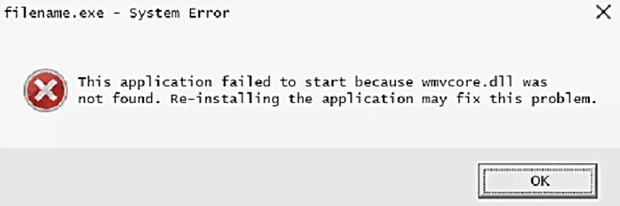Ошибки Wmvcore.dll вызваны ситуациями, которые приводят к удалению или повреждению файла DLL wmvcore. В некоторых случаях ошибки wmvcore.dll могут указывать на проблему в реестре, вирус или вредоносную программу или даже на аппаратный сбой.
Есть несколько различных способов, которыми ошибки wmvcore.dll могут появляться на вашем компьютере. Вот некоторые из наиболее распространенных сообщений, которые вы можете увидеть при ошибке wmvcore.dll:
- Wmvcore.dll не найден
- Это приложение не удалось запустить, поскольку wmvcore.dll не был найден. Переустановка приложения может решить проблему
- Не удается найти [PATH]\wmvcore.dll
- Файл wmvcore.dll отсутствует
- Не удается запустить [ПРИЛОЖЕНИЕ]. Отсутствует необходимый компонент: wmvcore.dll. Пожалуйста, установите [ПРИЛОЖЕНИЕ] повторно
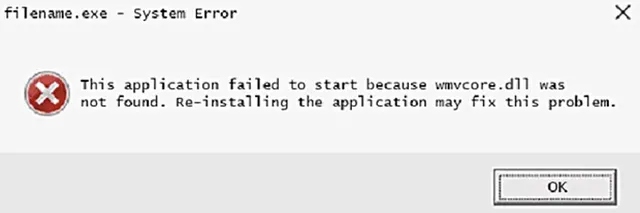
Сообщения об ошибках Wmvcore.dll могут появляться при использовании или установке определенных программ, при запуске или завершении работы Windows, или даже при установке Windows.
Контекст ошибки wmvcore.dll является важной информацией, которая будет полезна при решении проблемы.
Сообщение об ошибке wmvcore.dll может относиться к любой программе или системе, которая может использовать файл в любой из операционных систем Microsoft, включая Windows 10, Windows 8, Windows 7, Windows Vista, Windows XP и Windows 2000.
Как исправить ошибку Wmvcore.dll
Не загружайте wmvcore.dll с веб-сайта «DLL download» и подобных сервисов. Есть много причин, почему скачивание DLL-файла – плохая идея. Если вам требуется копия файла wmvcore.dll, лучше всего получить её из оригинального, законного источника.
Запустите Windows в безопасном режиме, чтобы выполнить любой из следующих шагов, если вы не можете получить обычный доступ к Windows из-за ошибки wmvcore.dll.
-
Восстановите wmvcore.dll из «Корзины». Самой простой причиной «отсутствующего» файла wmvcore.dll является то, что вы по ошибке удалили его. Если вы подозреваете, что вы случайно удалили wmvcore.dll, но уже очистили «Корзину», вы можете попробовать восстановить wmvcore.dll с помощью бесплатной программы восстановления файлов.
Восстановление удаленной копии wmvcore.dll с помощью программы восстановления файлов – это разумная идея, только если вы уверены, что удалили файл самостоятельно и что он работал должным образом до того, как вы это сделали.
-
Установите Windows Media Player, который является источником файла wmvcore.dll. Лучший способ сделать это, если вы используете Windows 10, это установить Media Feature Pack от Microsoft. Пользователи Windows 8 должны использовать эту ссылку, 8.1 эту и эту для Windows 7 (страница не существует). См. Как узнать, у вас 64-битная или 32-битная версия Windows, если вы не уверены, какую ссылку выбрать для вашей версии Windows.
Однако, если Windows 10 не полностью обновлена, вам нужно скачать версию Media Feature Pack, которая работает в вашей конкретной сборке Windows. Для этого сначала проверьте, какую версию Windows вы используете, с помощью команды winver через диалоговое окно «Выполнить» (Win + R), а затем загрузите из Microsoft правильный файл, соответствующий вашей версии Windows 10.
Например, если с помощью команды winver вы обнаружите, что у вас Windows 10 версии 1703 Build 15063, вам следует использовать ссылку для загрузки Media Feature Pack рядом с этой версией.
Некоторые выпуски Windows по умолчанию не включают в себя проигрыватель Windows Media, хотя некоторые сторонние программы требуют некоторых его компонентов, таких как файл wmvcore.dll. Установка Windows Media Player или Media Feature Pack добавит файл DLL на компьютер и предоставит доступ к нему другим программам, что, вероятно, решит проблему с DLL.
Если вы используете операционную систему Windows Server, апплет «Включение и выключение функций» и «Включение окон» можно использовать для установки необходимых библиотек проигрывателя Windows Media. Выберите «Функции» → «Добавить компоненты», а затем выберите «Рабочий стол». Подтвердите все запросы и выполните мастер установки, чтобы завершить установку проигрывателя Windows Media.
Старайтесь изо всех сил, чтобы завершить этот шаг. Установка программы, которая предоставляет файл wmvcore.dll, если возможно, является вероятным решением этой ошибки DLL.
-
Запустите проверку на вирусы и вредоносные программы всей вашей системы. Некоторые ошибки wmvcore.dll могут быть связаны с вирусом или другим вредоносным ПО на вашем компьютере, которое повредило файл DLL. Возможно даже, что ошибка wmvcore.dll связана с враждебной программой, маскирующейся под файл.
-
Используйте «Восстановление системы», чтобы отменить последние системные изменения. Если вы подозреваете, что ошибка wmvcore.dll была вызвана изменением важного файла или конфигурации, восстановление системы может решить эту проблему.
-
Обновите драйверы для аппаратных устройств, которые могут быть связаны с wmvcore.dll. Например, если вы получаете сообщение об ошибке «Файл wmvcore.dll отсутствует» во время 3D-игры, попробуйте обновить драйверы для вашей видеокарты.
Файл wmvcore.dll может или не может быть связан с видеокартами – это только пример. Ключевым моментом здесь является очень пристальное внимание к контексту ошибки и соответствующее устранение неполадок.
- Откатите драйвер до ранее установленной версии, если после обновления драйвера определенного аппаратного устройства начались ошибки wmvcore.dll.
- Запустите команду проверки системных файлов sfc /scannow, чтобы заменить отсутствующую или поврежденную копию файла wmvcore.dll. Поскольку этот файл DLL предоставляется Microsoft в некоторых версиях Windows, средство проверки системных файлов должно восстановить его.
- Установите все доступные обновления Windows. Многие пакеты обновления и другие исправления заменяют или обновляют некоторые из сотен распределенных файлов DLL Microsoft на вашем компьютере. Файл wmvcore.dll может быть включен в одно из этих обновлений.
- Проверьте память компьютера, а затем проверьте жесткий диск. Я оставил большинство проблем с аппаратным обеспечением до последнего шага, но память вашего компьютера и жесткий диск легко протестировать и они являются наиболее вероятными компонентами, которые могут вызвать ошибки wmvcore.dll в случае их сбоя. Если на каком-либо из ваших тестов произошёл сбой, замените память или замените жесткий диск как можно скорее.
- Восстановите вашу установку Windows. Если приведенные выше рекомендации по устранению неполадок с отдельным файлом wmvcore.dll не помогли, выполнение восстановления при запуске или восстановительная установка должны восстановить все системные файлы Windows до их рабочих версий.
- Используйте бесплатный очиститель реестра, чтобы исправить проблемы wmvcore.dll в реестре. Бесплатная программа очистки реестра может помочь, удалив недействительные записи реестра wmvcore.dll, которые могут вызывать ошибку DLL.
Мы редко рекомендуем использовать очистители реестра: мы включили эту опцию в качестве «последней инстанции» перед следующим «разрушительным» шагом.
- Выполните чистую установку Windows. Чистая установка Windows сотрет всё с жесткого диска и установит свежую копию Windows. Если ни один из вышеперечисленных шагов не исправляет ошибку wmvcore.dll, это должно быть вашим следующим действием. Вся информация на вашем жестком диске будет стерта во время чистой установки. Убедитесь, что вы сделали всё, чтобы исправить ошибку wmvcore.dll.
- Устраните неполадки, связанные с аппаратным обеспечением, если ошибки wmvcore.dll не устранены. После чистой установки Windows ваша проблема DLL может быть связана только с аппаратным обеспечением.